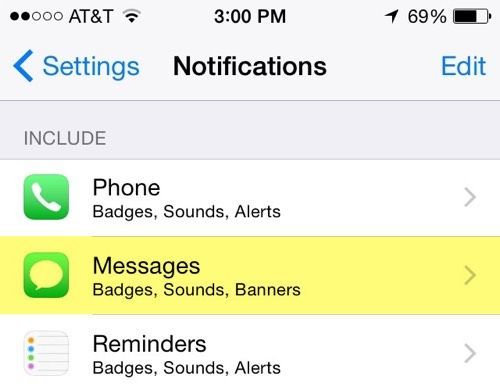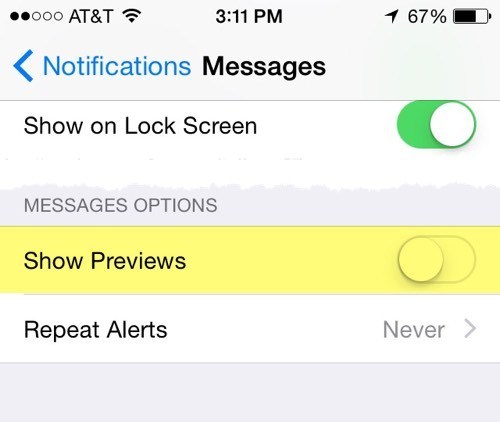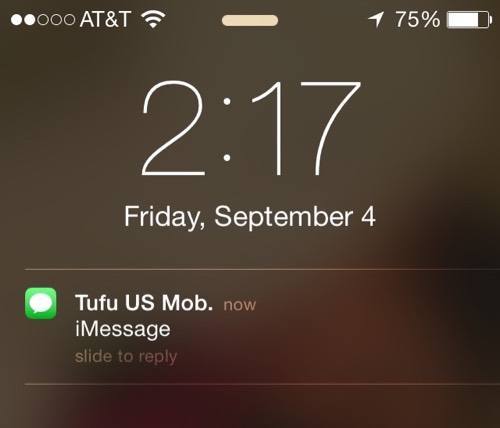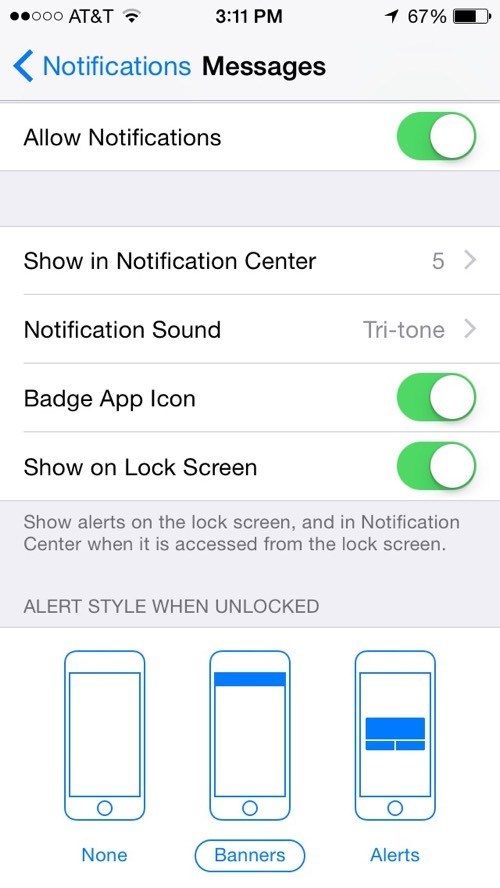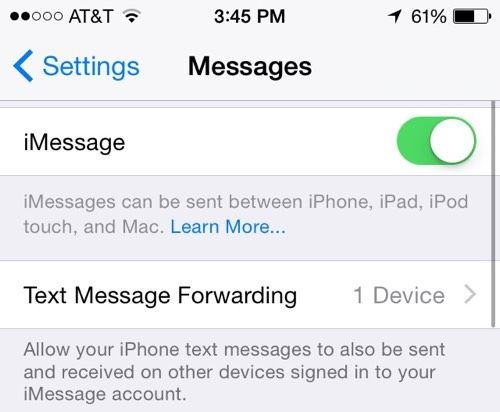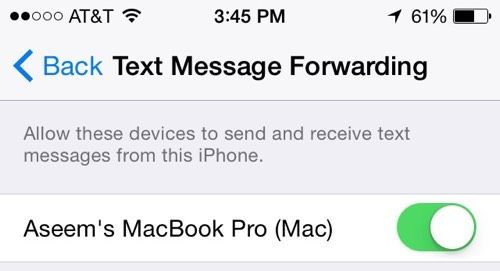По умолчанию iPhone будет показывать всему миру ваши SMS-сообщения и iMessages на экране блокировки независимо от того, есть ли на вашем устройстве Touch ID или пароль. Для большинства людей это не имеет большого значения, поэтому они не меняют настройки.
Однако на самом деле это может стать серьезной проблемой конфиденциальности или безопасности. Во-первых, вы никогда не знаете, какой тип сообщения вы получите и кто может его увидеть. При настройках по умолчанию любой, кто находится в пределах видимости вашего телефона, может читать сообщения, когда они приходят, потому что ваш телефон загорается.
Если они могут физически прикоснуться к телефону, они смогут не только читать сообщения, но и отвечать на них с экрана блокировки. Это верно, даже если у вас включен Touch ID или пароль.
С точки зрения безопасности это может быть опасно для тех, у кого на веб-сайтах включена двухфакторная аутентификация. Многие веб-сайты просто отправляют вам код в текстовом сообщении, который затем может легко просмотреть любой, кто находится в непосредственной близости от вас.
К счастью, Apple включила в настройки множество различных опций для контроля вашей конфиденциальности. В этой статье я покажу вам, как защитить свои текстовые сообщения, чтобы их видели только вы.
Обратите внимание, что ни одна из приведенных ниже настроек не поможет, если вы не включите Touch ID или пароль. Даже если вы настроите свой телефон так, чтобы на экране блокировки ничего не отображалось, кто-то может легко разблокировать ваш телефон и прочитать все, что захочет.
Показать превью
Первая настройка, которую вы можете изменить, — это Показать превью , этого, вероятно, будет достаточно для большинства людей. Откройте Настройки , затем Уведомления и нажмите Сообщения .
Прокрутите вниз и вы увидите опцию Показать превью . Нажмите на маленькую кнопку-переключатель, чтобы она перестала быть зеленой.
Теперь, когда вы получаете от кого-то текстовое сообщение или iMessage, вы увидите только имя человека, а не сообщение. Вместо сообщения вы увидите просто текст по умолчанию, например iMessage .
Обратите внимание: если вы скроете предварительный просмотр, вы больше не сможете отвечать на сообщение с экрана блокировки, даже если эта опция включена. В этом есть смысл, ведь как можно ответить на сообщение, которого не видишь?
Показать на экране блокировки
Для тех, кто хочет большей конфиденциальности и безопасности, вы также можете снова перейти в Уведомления – Сообщения и отключить еще несколько элементов..
Следующим шагом будет отключение параметра Показать на экране блокировки . Когда вы сейчас получите сообщение, на экране блокировки не появится даже уведомление. Вместо этого телефон либо озвучит текстовое сообщение, либо вибрирует, если он находится в беззвучном режиме.
Когда вы разблокируете телефон, вверху появится баннер с новыми сообщениями. Вы также по-прежнему сможете видеть, сколько новых сообщений пришло, благодаря значку приложения.
Максимальный уровень безопасности — отключить Значок приложения Badge , отключить звук уведомлений и отключить сообщения в центре уведомлений. Если вы это сделаете, вы даже не узнаете, когда получили новое сообщение. Вам придется вручную открыть приложение «Сообщения», чтобы увидеть новые сообщения. Вероятно, это слишком много, даже если вы хотите большей конфиденциальности и безопасности.
Хорошим балансом является отключение показа предварительного просмотра и включение пароля. Таким образом, вы по-прежнему будете знать, когда поступят новые сообщения, но сможете увидеть их только после того, как разблокируете телефон.
Пересылка текстовых сообщений
Вам также следует быть осторожными при использовании еще одной «полезной» функции iOS, называемой переадресацией текстовых сообщений, которая может раскрыть ваши сообщения нежелательным зрителям.
Если вы перейдете в Настройки , а затем Сообщения , вы увидите эту опцию в списке под iMessage. Если вы включите его, вы сможете разрешить другим устройствам отправлять и получать текстовые сообщения, если эти устройства вошли в одну и ту же учетную запись iMessage. Здесь у меня включено одно устройство, а именно мой компьютер Macbook Pro.
Я упоминаю об этом только потому, что у большинства людей, у которых есть iPhone, также есть компьютеры Mac, iPad, iPod Touch, iMac и т. д. Если вы вошли в iMessage на всех устройствах и включили пересылку текстовых сообщений, вам также необходимо убедитесь, что все остальные устройства защищены хотя бы паролем..